
Sappiamo tutti cosa è YouTube, giusto? Accedi, guardi tre ore di video di gatti e fallimenti divertenti, poi ti rendi conto che non hai nemmeno iniziato il rapporto che è dovuto per prima cosa al mattino.
Non sono interessato ad aiutarti a scrivere la relazione, ma sono interessato ad aiutarti a spremere ancora più contenuti video nelle tue abbuffate di tre ore. Ti abbiamo aiutato a migliorare la tua esperienza su YouTube 4 Trucchi fantastici per sfruttare al meglio YouTube 4 Trucchi fantastici per sfruttare al meglio YouTube Ecco quattro trucchi di YouTube che tutti dovrebbero conoscere per un'esperienza complessiva migliore durante la visione di video. Leggi di più prima.
Ancora una volta, ecco otto fantastici trucchi su YouTube per portare la tua esperienza di visualizzazione a un livello superiore.
1. Sposta un fotogramma alla volta
Perché dovresti avere bisogno di andare avanti o indietro di un singolo fotogramma alla volta?
Bene, alcuni creatori di contenuti hanno una seccante abitudine di visualizzare messaggi o immagini lampeggianti per una frazione di secondo. O forse stai cercando di catturare lo screenshot perfetto di un video da usare altrove.
Siate onesti, quanto tempo avete trascorso a mettere in pausa e a interrompere i video, cercando di farlo arrestare nel momento esatto in cui ne avete bisogno?
Non dovrai più. Metti in pausa il video e usa i tasti Virgola e Periodo per spostarti avanti e indietro fotogramma per fotogramma.
Nota: funziona solo su PC / Mac. Se sei su cellulare o in streaming su una TV, sei sfortunato.
2. Messaggi di comunità
Ok, ho mentito. YouTube non è tutto sui video. Non più.
A settembre 2016, YouTube ha lanciato la sua nuova funzionalità "Community" YouTube costruisce una comunità, Adblock Plus inizia a vendere annunci ... YouTube costruisce una comunità, Adblock Plus inizia a vendere annunci ... YouTube inizia il proprio social network, Adblock Plus inizia a vendere accettabile annunci, Amazon Prime aggiunge Canali udibili, Google lancia un programma di anteprima Chromecast e la pubblicità di iPhone 7 dall'inferno. Leggi di più . Offre ai creatori di contenuti un modo alternativo per interagire con il loro pubblico. Possono pubblicare GIF, video dal vivo, testo, immagini e altro ancora. Come spettatore, puoi commentare e gradire / non gradire i post.
Ora, YouTube ha limitato la funzione ad alcuni dei produttori più influenti, ma presto verrà distribuito a tutti.
Se vuoi vedere la funzione in azione, accedi a un canale e fai clic sulla nuova scheda Community . Guarda come appare la pagina della Community di ASAPScience nell'immagine qui sotto:
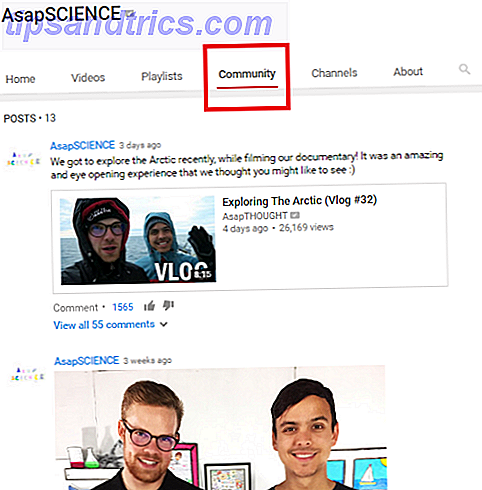
3. Ricerca accurata di parole chiave
Con oltre un miliardo di video già caricati e circa 300 ore che vengono aggiunte ogni minuto, non è sempre facile trovare esattamente ciò che stai cercando.
Tutti abbiamo cercato a lungo e abbiamo dovuto fare clic su infinite pagine solo per trovare il video che vogliamo. Non deve essere in questo modo Diventa meglio a trovare le cose con i motori di ricerca: Logica di ricerca booleana spiegata Diventa più bravo a trovare i motori di ricerca: Logica di ricerca booleana spiegata Bastano solo mezzo milione di server di Google per interrogare circa 50 miliardi di server pagine indicizzate, ci vuole molto più tempo per scansionare solo la prima pagina dei risultati di ricerca. Oltre a questo, ... Per saperne di più.
Aggiungi allintitle: prima del termine di ricerca. YouTube mostrerà solo i risultati che includono tutte le tue parole chiave. Guarda la differenza nel numero di partite nei miei due esempi.
Senza " allintitle: ":
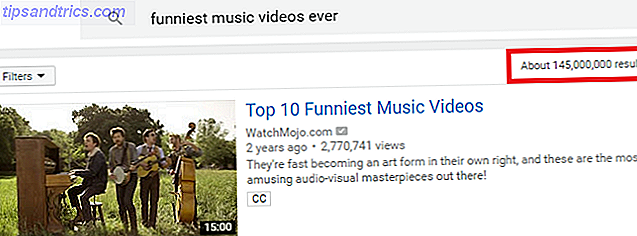
Con " allintitle: ":
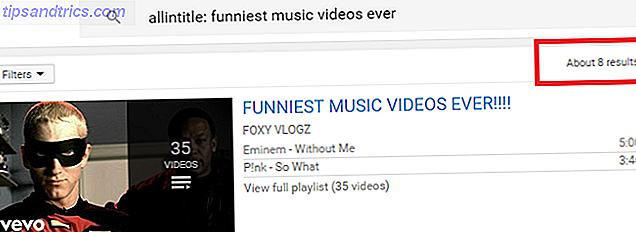
4. Altri tasti di scelta rapida utili
Mi piacciono i tasti di scelta rapida frame-by-frame, ma ce ne sono altri utili che è necessario conoscere:
- K - Pausa
- J - Riavvolgi 10 secondi
- L - Avanzamento veloce di 10 secondi
- M - Muto
- 0 (zero) - Salta all'inizio di un video
- Da 1 a 9 : salta dal 10% al 90% del video
5. Esercitazioni lente verso il basso
Perché alcune persone che realizzano video tutorial vanno così veloci? Sicuramente, si rendono conto che se stai guardando i loro contenuti significa che non sei un esperto in materia e hai bisogno di un ritmo più lento?
Metti i freni rallentando la velocità del video. Fai clic sull'icona dell'ingranaggio nell'angolo in basso a destra della finestra del video e seleziona Velocità . Puoi ridurre la velocità fino al 25%.
Questo trucco è particolarmente utile per i tutorial visivi. Se stai osservando come legare una cravatta o creare una gru origami, ti permetterà di vedere tutte le piccole sfumature in modo molto più dettagliato.
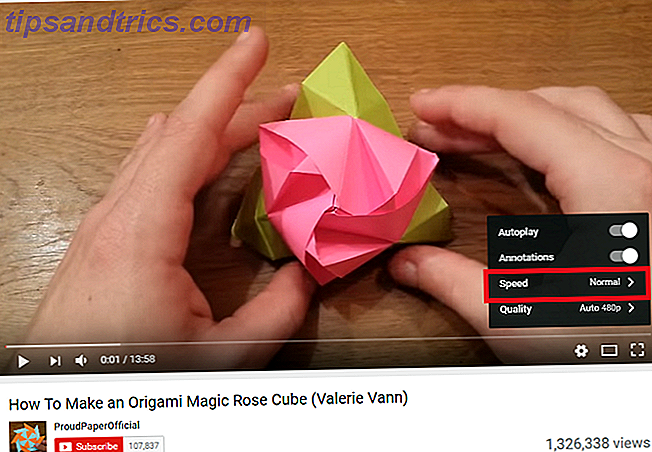
6. YouTube TV
Probabilmente sapevi che potresti trasmettere YouTube alla smart TV o allo streaming multimediale 7 Domande da fare prima di acquistare un lettore multimediale digitale 7 Domande da fare prima di acquistare un lettore multimediale digitale Se stai pensando di acquistare il tuo primo lettore multimediale digitale (noto anche come dispositivo di streaming), queste domande ti aiuteranno a evitare di commettere gravi errori. Per saperne di più, ma lo sapevate che è possibile ottenere la stessa esperienza sullo schermo del computer?
È facile da navigare e sembra più professionale. Se si desidera eseguire YouTube in un ambiente pubblico, magari per una presentazione o in un bar / ristorante, è molto meglio.
Per utilizzarlo, vai su youtube.com/tv e segui le istruzioni di accesso sullo schermo.
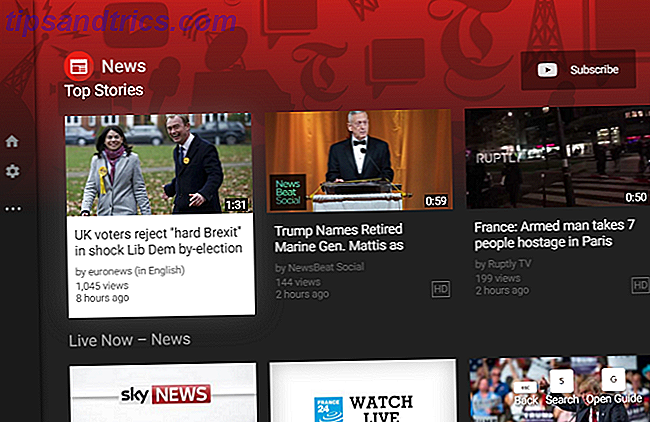
7. Feed video personalizzato
Per un sito web così popolare, la home page di YouTube è un po 'confusa.
Nella parte superiore, ti vengono presentati i video consigliati che YouTube pensa di voler guardare in base alla cronologia delle visualizzazioni. Possono essere incostante.
Scorri verso il basso e ti verranno mostrati alcuni canali intercalati con altri argomenti e / o canali consigliati. Le raccomandazioni sono spesso pessime e non sembra esserci alcuna logica su come ordinare i video sotto i canali. Ti verrà anche chiesto di rivedere i video che hai già visto.
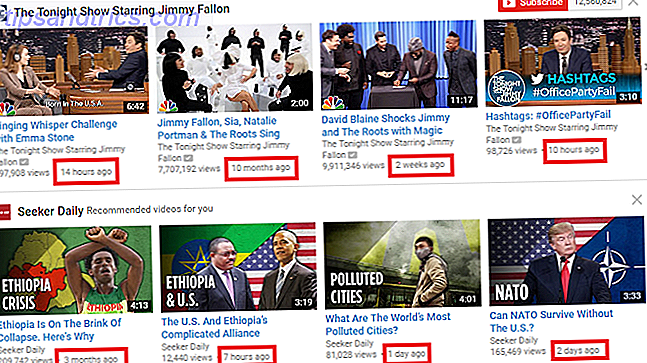
La soluzione è utilizzare la scheda Iscrizioni Usa questo Hack per cercare abbonamenti YouTube come un professionista Usa questo Hack per cercare abbonamenti YouTube come un professionista Hai mai desiderato cercare i tuoi abbonamenti YouTube per alcuni video? YouTube non lo rende facile - ed è per questo che ti serve questo piccolo trucco di ricerca. Leggi di più . Fai clic su Iscrizioni nel riquadro di sinistra e sarai indirizzato a un elenco cronologico di tutti i video pubblicati da tutti i canali a cui sei iscritto.
8. Non perdere mai un video
Anche se utilizzi la scheda Iscrizioni, sei comunque tenuto a perdere i contenuti dei tuoi produttori preferiti. Il problema è particolarmente acuto se ti iscrivi a centinaia di canali. Scorrerai per sempre solo per trovare qualcosa che valga la pena.
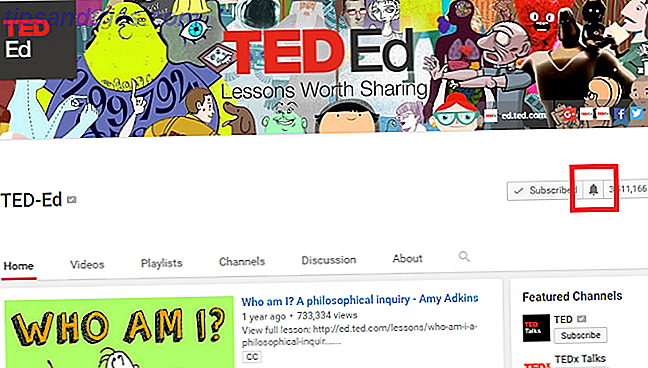
Salva te stesso la seccatura e utilizzare le notifiche video. Sono facili da configurare. Passare al canale per cui si desidera ricevere le notifiche e fare clic sull'icona della campana accanto al pulsante Iscriviti nell'angolo in alto a destra. Segna la casella di controllo e sei pronto per andare; il sito ti avviserà ogni volta che viene pubblicato qualcosa di nuovo.
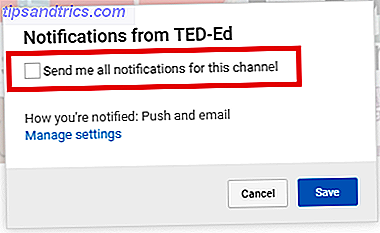
Per personalizzare ulteriormente le notifiche, fai clic sul tuo avatar, seleziona l' icona a forma di ingranaggio e vai alla scheda Notifica . Puoi scegliere come vuoi ricevere i tuoi avvisi (push e / o email), abilitare le notifiche desktop tramite Chrome e personalizzare le tue preferenze email.
Condividi i tuoi trucchi preferiti di YouTube
La natura di YouTube significa che ci sono letteralmente centinaia di trucchi eleganti e funzionalità intelligenti da sfruttare.
Ho condiviso otto dei miei preferiti personali, ma mi piacerebbe sentire i tuoi. Quale scorciatoia continui a usare? C'è un'impostazione che altera in modo significativo la tua esperienza di visione?
Come sempre, puoi lasciare tutti i tuoi suggerimenti e consigli nella sezione commenti qui sotto.
Crediti immagine: Microgen / Shutterstock



